реклама
Има много охранителни камери, които обещават да заснемат всяко движение във вашия дом. Тези системи ви дават спокойствие винаги, когато сте далеч. Е, ако имате USB камера и компютър, вече имате всичко необходимо, за да настроите евтина система за откриване на движение, без да харчите нито стотинка.
Подходът, който ще предприемем в тази настройка, е да прикачим USB камери към компютър, разположен централно в дома ви, и да конфигурирате тези, за да усещат всяко движение. След това системата ще ви предупреди с незабавен имейл.
От какво имаш нужда
Почти всеки софтуер за уеб камера ще го направи, стига да е способен да задейства имейл, когато някоя камера усети движение. В този случай ще се съсредоточим върху много популярния монитор на уеб камери, който прегледахме в миналото Отидете на лов на духове с вашия интернет браузър Прочетете още . Единствената разлика сега е, че безплатната версия позволява само два часа време за наблюдение. Така че, освен ако не сте достатъчно интелигентни, за да създадете процес на Windows, за да убиете и рестартирате приложението на всеки два часа, най-добрият ви залог е просто да купите евтината премиум версия.
Ето какво ви е необходимо за тази настройка:
- Софтуер за уеб камера
- Едно или повече USB уеб камери 3 готини начина да използвате уеб камерата си за онлайн изживяване на живо Прочетете още
- Единичен лаптоп или настолен компютър с USB портове
- Профил в IFTTT The Ultimate IFTTT Guide: Използвайте най-мощния инструмент в мрежата като професионалистАко това тогава това, известно също като IFTTT, е безплатна уеб базирана услуга, за да накарате вашите приложения и устройства да работят заедно. Не сте сигурни как да изградите своя аплет? Следвайте заедно с това ръководство. Прочетете още
Конфигуриране на монитора на уеб камерата
Този подход работи дори и на много стари компютри. Това е така, защото софтуерът е съвместим по целия път до Windows Vista. След като инсталирате и стартирате софтуера, дясната страна на таблото за управление на уеб камерата има икони за всяко свързана USB камера Какво е USB Type-C?А, USB щепсела. Сега е толкова повсеместно, колкото е прословуто, че никога няма да може да бъде включен правилно първия път. Прочетете още .
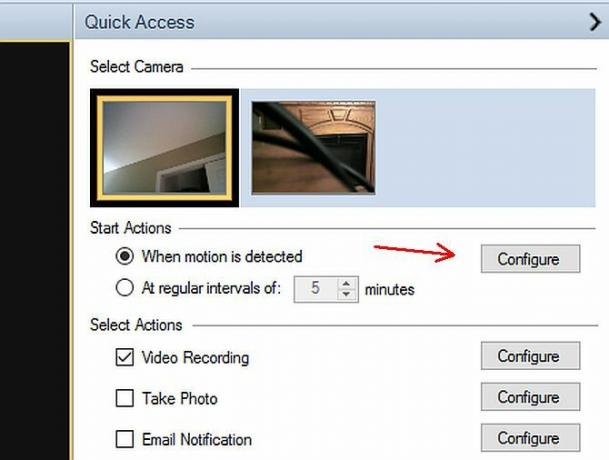
Всичко, което трябва да направите, е да изберете камерата, която искате да използвате за контрол на движението Страхотни начини да използвате сензори за движение във вашия домДнешните продукти за движение имат приложения, които надхвърлят осигуряването на домашна сигурност. В тази статия ще научите повече за сензорите за движение и начините, по които можете да ги използвате, за да подобрите живота си. Прочетете още . След това изберете При откриване на движение под Старт Действия и щракнете върху Конфигуриране бутон.
Ще имате възможност да конфигурирате чувствителността на контрола за движение за всяка камера, поотделно. Най-добрият подход тук е да насочите камерата в желаната от вас посока и да оставите синята лента да се утаи. След като видите нивото на „статично“ движение, което е налице, просто плъзнете черния плъзгач малко над това ниво.
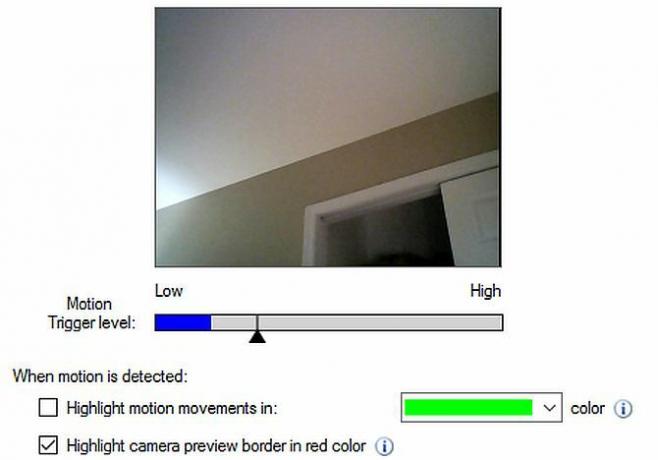
Добра идея е някой да се разхожда пред камерата и да забележи колко високо върви синята лента. Тя трябва да премине отвъд мястото, където сте поставили черния плъзгач. Ако искате да избегнете котките или кучетата да прекъсват движението, накарайте ги да се движат в рамката и да видите къде се намира синята лента. Опитайте се да зададете черния плъзгач отгоре, където домашните любимци задействат синята лента, но отдолу, където прави някой, който ходи пред камерата.
След като приключите с настройката на чувствителността на камерата, върнете се на главния екран от дясната страна на таблото за управление. За всяка камера ще се уверите, че квадратчето за отметка „Известие по имейл“ е поставено. След това щракнете върху бутона Конфигуриране.

Тази страница е мястото, където ще трябва да настроите настройките на вашия имейл сървър. Gmail е идеална услуга за електронна поща, която да използвате за тази цел. Той предлага както POP, така и IMAP възможност и е изключително лесен за настройване.
И при двете услуги ще ви трябва изходящ сървър от smtp.gmail.comи SSL сигурност. За да получите точните настройки на изходящия сървър и порт, погледнете настройките на имейл сървъра Настройване на имейл клиент? Ето информация за пощенски сървър за трите най-големи доставчици на имейлИзползвате ли все още някакви клиентски имейл клиенти? Последният, от който някога съм се възползвал значително, беше Outlook Express и това се чувства като завинаги. Оттогава дадох и Thunderbird, и ... Прочетете още за вашата конкретна електронна услуга.
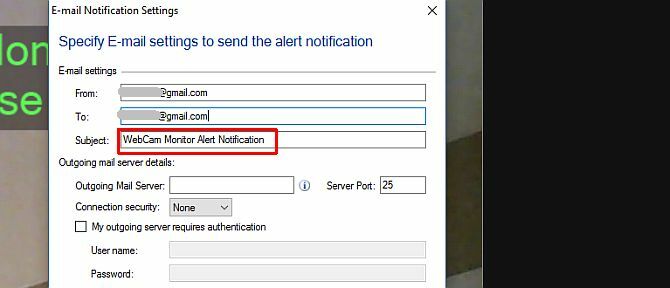
Ако имате няколко USB камери, свързани към компютъра, не забравяйте да щракнете върху тях всяка по една в монитора на уеб камерата. След това преминете през същите екрани за настройка, както е описано по-горе.
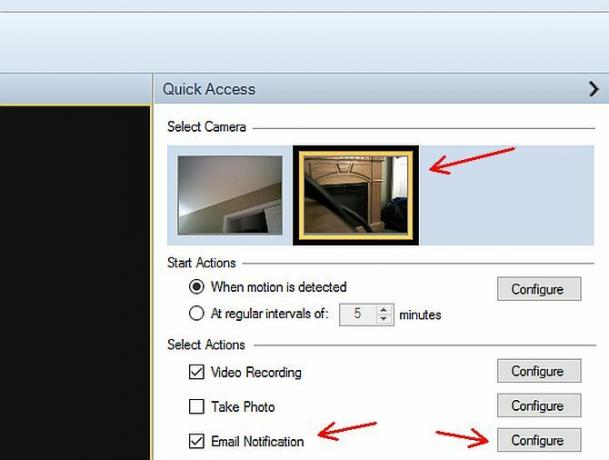
Сега имате всички ваши USB камери, настроени да издават известия за известия по имейл на вашата пощенска кутия. Следващата стъпка е да конфигурирате система, която ще регистрира цялата активност от всяка камера в електронната ви таблица на Google.
Напишете движение за движение в Google Таблици
Преди да преминете към този етап от проекта, важно е да се уверите, че сте задали правилно имейл известията по-горе. По-конкретно, искате да сте сигурни, че темата, която сте задали за всяко известие, е различна. По този начин ще разберете въз основа на темата, от която камера идва уведомлението.
Например, в моя случай направих една камера да издаде имейл с темата „Уведомление за уведомяване на WebCam Monitor # 1“. Другият имаше темата „Уведомление за уведомяване на WebCam Monitor # 2“.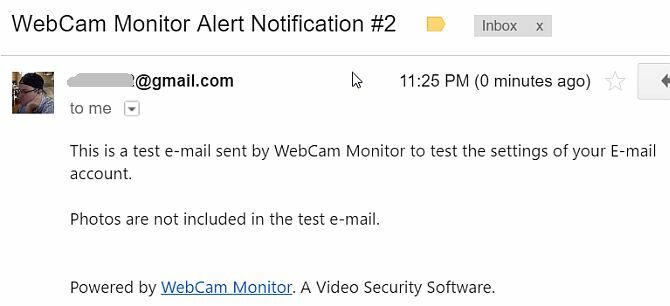
Темата е важна. Това ще бъде спусъкът за вашата рецепта IFTTT Автоматизирайте вашето обучение: Ниво нагоре с тази мощна рецепта IFTTTУченето не е лесно. Полагането на някои усилия всеки ден е от решаващо значение за вашия напредък. Въоръжен с инструмент за автоматизация като IFTTT, може да е по-лесно, отколкото си мислите. Прочетете още . Рецептата ще използва това, за да вмъкне точната информация в електронната таблица за наблюдение на домашната активност. Ще видите това по-долу.
В акаунта си IFTTT потърсете спусъка „Gmail“ и изберете Нов имейл във входящата поща от търсенето. Този тригер ви позволява да персонализирате търсене специално за вашите точни тематични редове по имейл, както е показано по-долу.
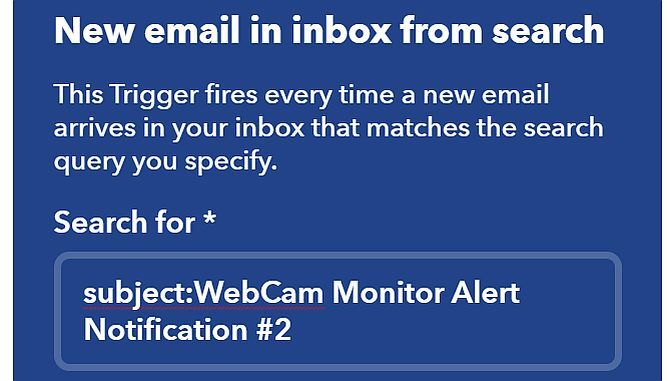
За следващата стъпка изберете Google Drive като задействащ канал и Добавете ред в електронната таблица като спусъка. Този тригер ви позволява да дефинирате всички полета, които ще бъдат предадени на електронната таблица от известието по имейл. Те включват информация, като кога е получен сигнал, и връзка към снимката на прикачения IFTTT файл от заснетия образ от камерата.
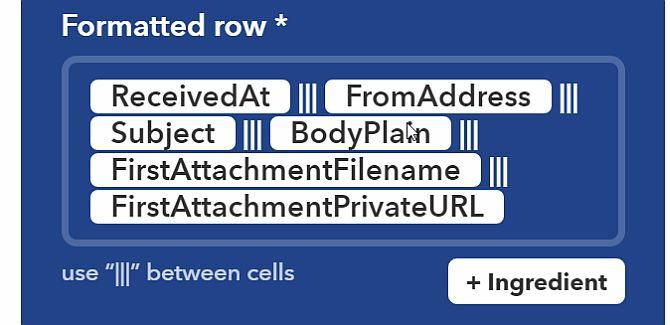
Крайната спирка е да определите пътя, по който искате да върви електронната таблица за наблюдение на дейностите в дома. Направете този лесен път за запомняне, така че да имате достъп до него лесно от телефона си. По този начин можете да проверявате дневника на активността от телефона си, когато пожелаете!
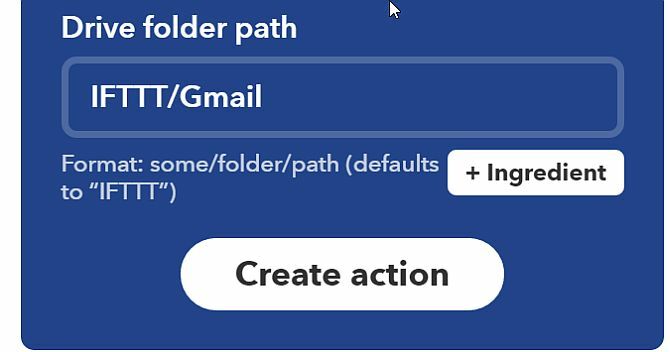
След като сте напълно конфигурирали вашите камери и вашия IFTTT акаунт, за да започнете да проследявате събития в движение в дома си, ще видите, че електронната ви таблица започва да се попълва с информация. Най-важното поле е връзката към действителните снимки, които камерата заснема, когато открият движение. Те се съхраняват в „шкафче“ на IFTTT, за да имате достъп по-късно.
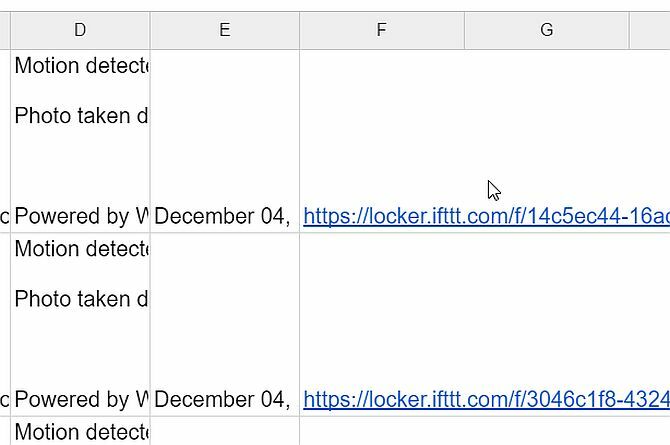
Тази система е един от най-евтините начини за създаване на система за наблюдение на движението в дома. Ако вече сте имат стар компютър Съживете стария си компютър с лек Linux LXLEИмате стар компютър или нетбук, с който не сте склонни да се разделяте? Лек Linux дистрибутор може да вдъхне нов живот на вашия хардуер, а новият дистрибутор LXLE е идеален за това. Прочетете още или лаптоп, единствената инвестиция може да бъде само няколко евтини USB камери. Ако имате няколко от тези, които лежат наоколо, не е нужно изобщо да купувате нищо, за да сглобите тази система за домашна сигурност!
Допълнителни съображения
Когато настройвате тази евтина настройка за наблюдение на движението вкъщи, имайте предвид следните съображения:
- Помислете за закупуване на разширения за USB кабел, за да можете да поставите USB камерите на по-идеални места по-далеч от компютъра.
- Ако сте намерили компютъра си централно, насочете по една камера във всяка посока. Всички те могат да наблюдават по-голямата част от пространството на вашия дом.
- Регулирането на чувствителността към движение е изключително важно. Ако не го направите, може да се окажете с прекомерни „фалшиви аларми“, запълвайки електронната си таблица с безполезна информация.
- Помислете за закупуване на евтин използван лаптоп за тази система. Поставете лаптопа на незабележимо място (например на висок рафт), така че ще имате повече гъвкавост къде да поставите USB камерите.
За много хора идеята за създаване на a система за домашна сигурност Системите за домашна сигурност може да не са толкова сигурни, колкото си мислитеТук ще разгледаме някои от най-забележителните хакове за сигурност в дома - проучване какво се е случило и защо се е случило. Прочетете още , особено този, който може да направи нещо толкова напреднало, колкото писането на сигнали в облачна електронна таблица, изглежда невъзможно сложно.
Истината е, че горната процедура може да приключи за по-малко от 30 минути. Можете да имате ефективна система за домашна сигурност, работеща и работеща във вашия дом, и бихте могли да го направите сами, без никаква технология или опит в програмирането.
И така, какво чакате? Настройте вашата система и ни кажете как мина в секцията за коментари по-долу!
Райън има бакалавърска степен по електротехника. Работил е 13 години в автоматизацията, 5 години е в ИТ, а сега е инженер на приложения. Бивш управляващ редактор на MakeUseOf, той говори на национални конференции за визуализация на данни и е участвал в националната телевизия и радио.


